
Personalizarea ferestrei lecției în GarageBand pe Mac
Puteți personaliza fereastra lecției pentru a corespunde modului dvs. de a învăța. Puteți alege modul de afișare a notației, puteți afișa sau ascunde notația sau instrumentul animat și puteți personaliza alte părți ale ferestrei lecției.
Pentru lecțiile de chitară, puteți vizualiza notația ca simboluri pentru acorduri, grile de digitație pentru acorduri, tabulatura (TAB) sau notația standard. De asemenea, puteți vizualiza într-o fereastră de sus în jos tastiera animată sau puteți comuta la o vizualizare pentru stângaci.
Pentru lecțiile de pian, puteți vizualiza simbolurile pentru acorduri sau puteți vizualiza notația standard pentru stângaci, dreptaci sau ambidextri. Puteți, de asemenea, să comutați la Vizualizare facilă pentru a vizualiza numele notelor de pe tastele albe ale claviaturii și în capetele notelor din notație.
Alegerea modului de afișare a notației
În GarageBand pe Mac, faceți clic pe butonul Vizualizare notație, în colțul dreapta sus al ferestrei lecției.
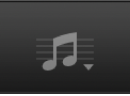
Alegeți o vizualizare de notație din meniul pop-up.
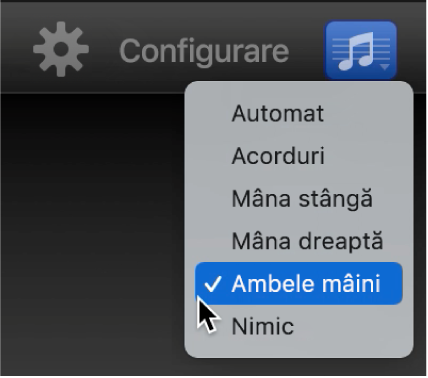
Puteți, de asemenea, să modificați modul de afișare a notației făcând clic pe Configurare și selectând o vizualizare de notație în fereastra Configurare.
Personalizarea ferestrei cu lecția
În GarageBand pe Mac, faceți clic pe Configurare în colțul dreapta sus al ferestrei lecției.
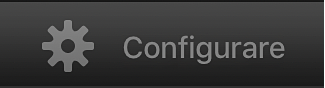
Va apărea fereastra Configurare, afișând opțiunile de aspect și notație disponibile. În centrul ferestrei, o previzualizare afișează un exemplu al alegerii curente.
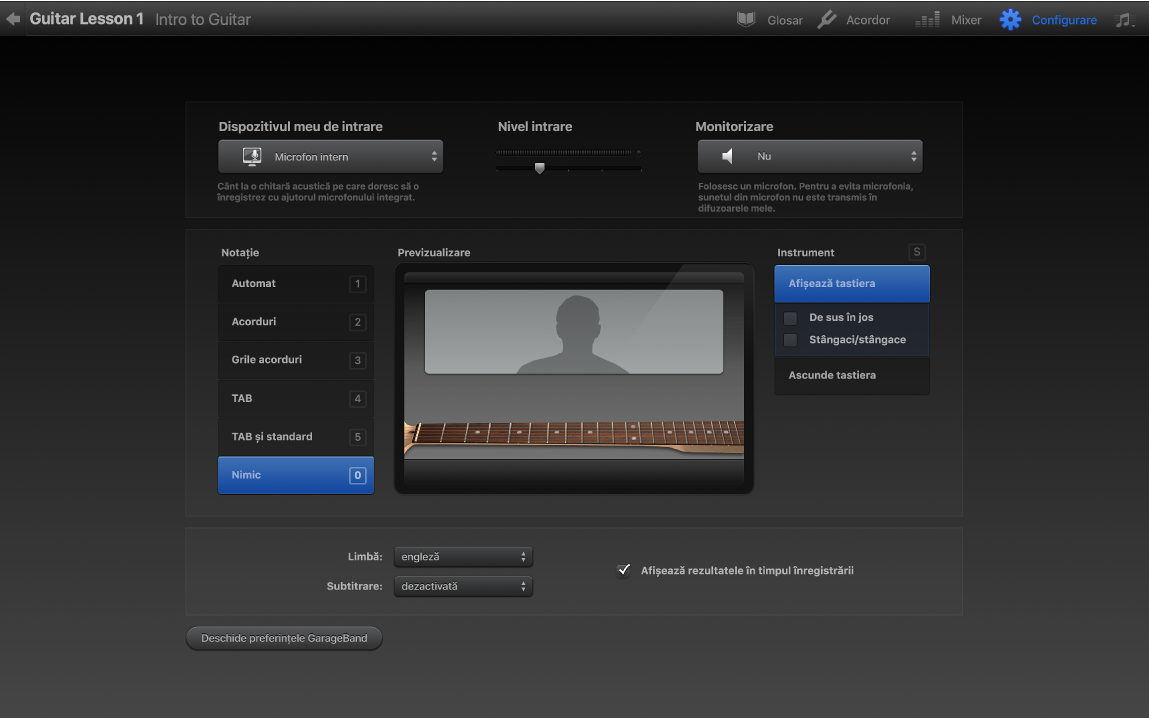
Selectați aspectul și notația dorită pentru utilizare.
Fereastra Configurare afișează, de asemenea, scurtăturile din tastatură pentru diversele vizualizări de aspect și notație.
Selectați alte opțiuni, în funcție de tipul lecției:
Pentru a vizualiza o lecție de chitară în vizualizarea pentru stângaci: Selectați Afișare tastieră, apoi bifați caseta de validare „Chitară pentru stângaci”.
Pentru a comuta tastiera chitarei în vizualizarea de sus în jos. Selectați Afișare tastieră, apoi bifați caseta de validare „Vizualizare tastieră de sus în jos”.
Pentru a vizualiza o lecție de chitară în Vizualizarea facilă: Bifați caseta Vizualizare facilă.
Dacă lecția utilizează o voce din off sau subtitrări, puteți alege limba pentru vocea din off a lecției din meniul pop-up Voce din Off și alegeți limba pentru subtitrări din meniul pop-up Subtitrări.
Când ați terminat, apăsați din nou clic pe Configurare pentru a reveni la lecție.
Puteți comuta în orice moment între diverse vizualizări, în timpul învățării unei lecții. La apăsarea oricărei scurtături din tastatură, va apărea scurt o imagine suprapusă pentru a vă confirma opțiunea.
În vizualizarea Automat, notația și animația se modifică automat în funcție de conținutul prezentat în lecție. În majoritatea cazurilor, puteți lăsa selectată opțiunea Automat în afara cazului în care vreți în mod special o altă vizualizare.